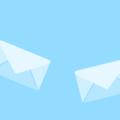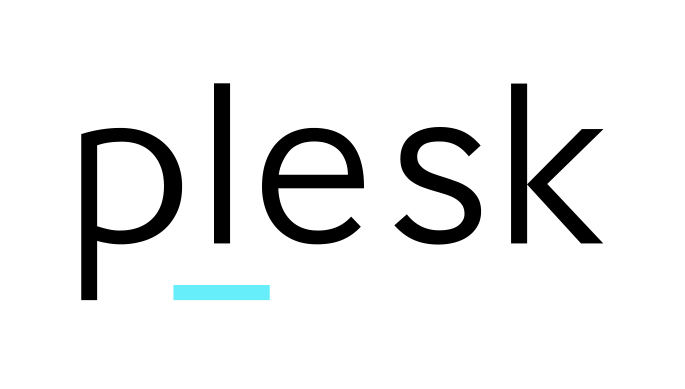Thunderbolt Displayのケーブル交換
こんにちは!
先日弊社で使用しているThunderbolt Displayのケーブルを交換しました!
なかなかマニュアルが見つからなかったので、その時の交換手順を今回ご紹介しようと思います。
Thunderbolt Displayのケーブルがこのようになってしまいました・・・。

そんな時!!
修理に出さなくても、モニターを解体すればケーブルを交換することが出来るんです!!
まずは、交換するための新しいケーブルを購入しました。
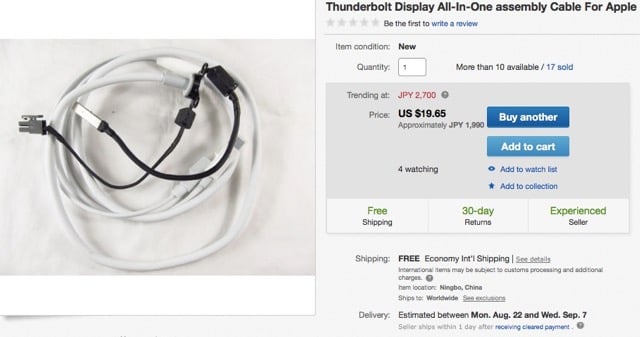
では実際に交換してみましょう♪
まずは電源ケーブルを抜きます。



モニターを倒してパネルを外します。
吸盤がある場合は吸盤を使った方が”断然”楽に外すことができるのでおすすめです!
↓吸盤がなかったので爪をかけて外しましたが少々苦戦しました。。。(笑)




パネルを外しました。

次に液晶と本体を切り離します。
こんな形のドライバーが必要です。

離すために、12箇所に固定してあるネジを外します。



液晶を外します。
モニター下部につまみがあるので引いてください。
⚠内部でケーブルが繋がっているのでモニターを外すときは注意してください。


⚠内部でケーブルが繋がっているので、まだ完全には外さないでください。

内部でマザーボードに繋がっているケーブルを抜きます。


マザーボードに繋がっている隣のケーブルも抜きます。


向かい側のケーブルも抜きます。



次に、マザーボードにネジ止めされている残り1本を外します。




これで繋がっているケーブルが全て外せました。
では、液晶を外しましょう。

交換するケーブルはマザーボードに接続されているので、外すためにマザーボードを取り外します。



交換するケーブルの先をマザーボードから抜きます。

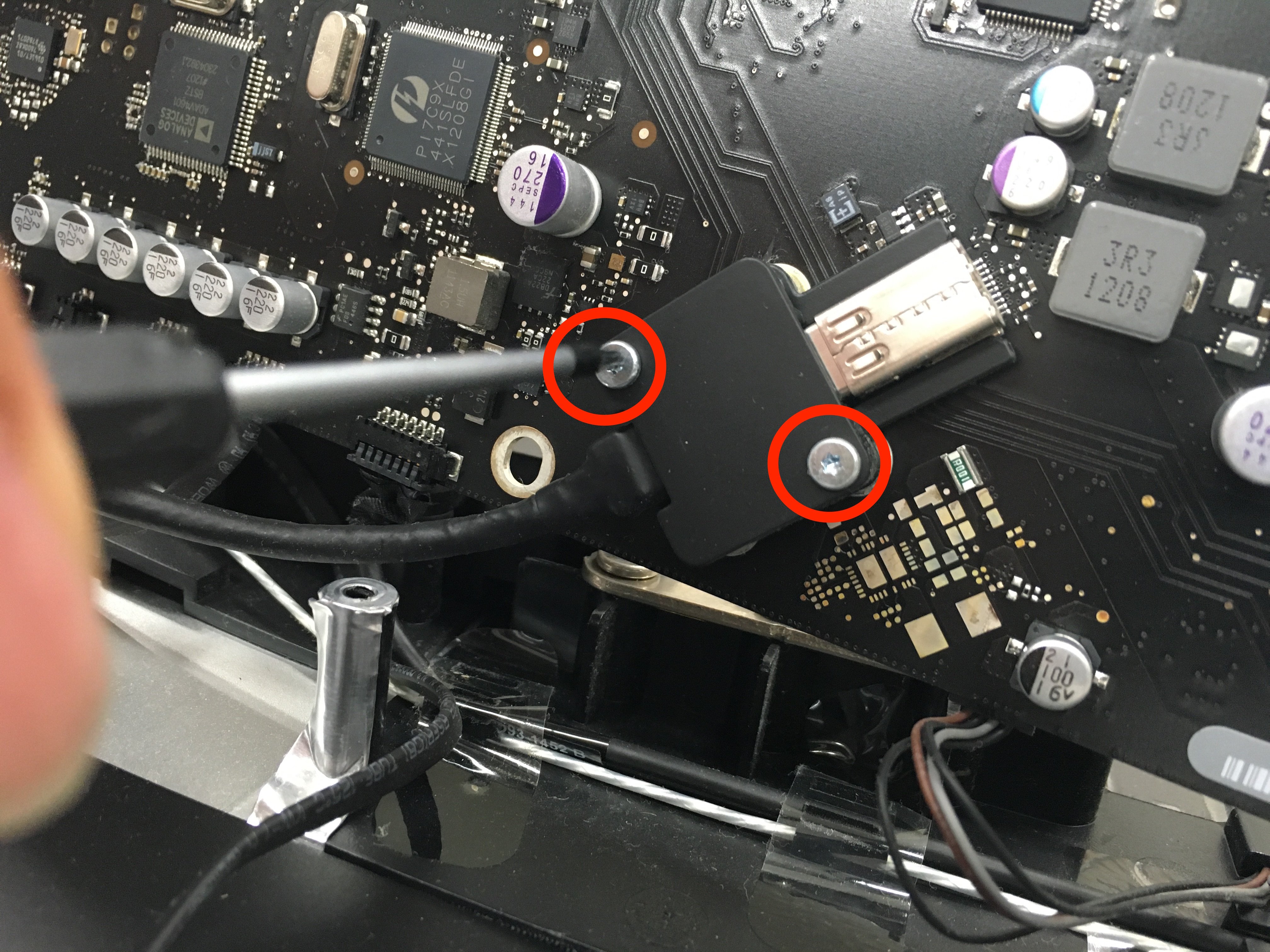


交換するケーブルの反対先を抜きます。


枝分かれした両端を抜きました。

ケーブルが通っているところの蓋を外します。
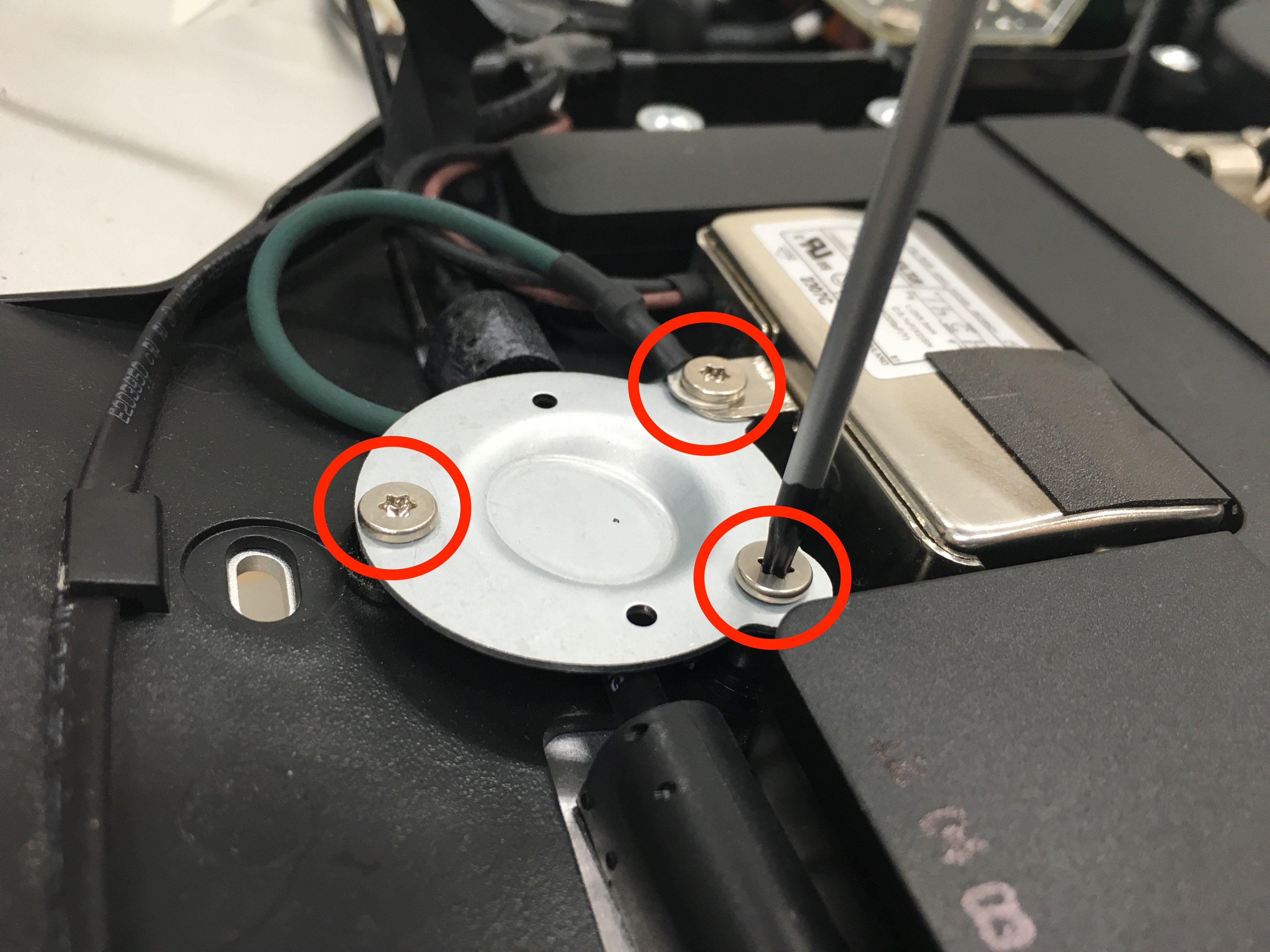

交換するケーブルを抜きます。


抜いたら、新しいケーブルを通します。

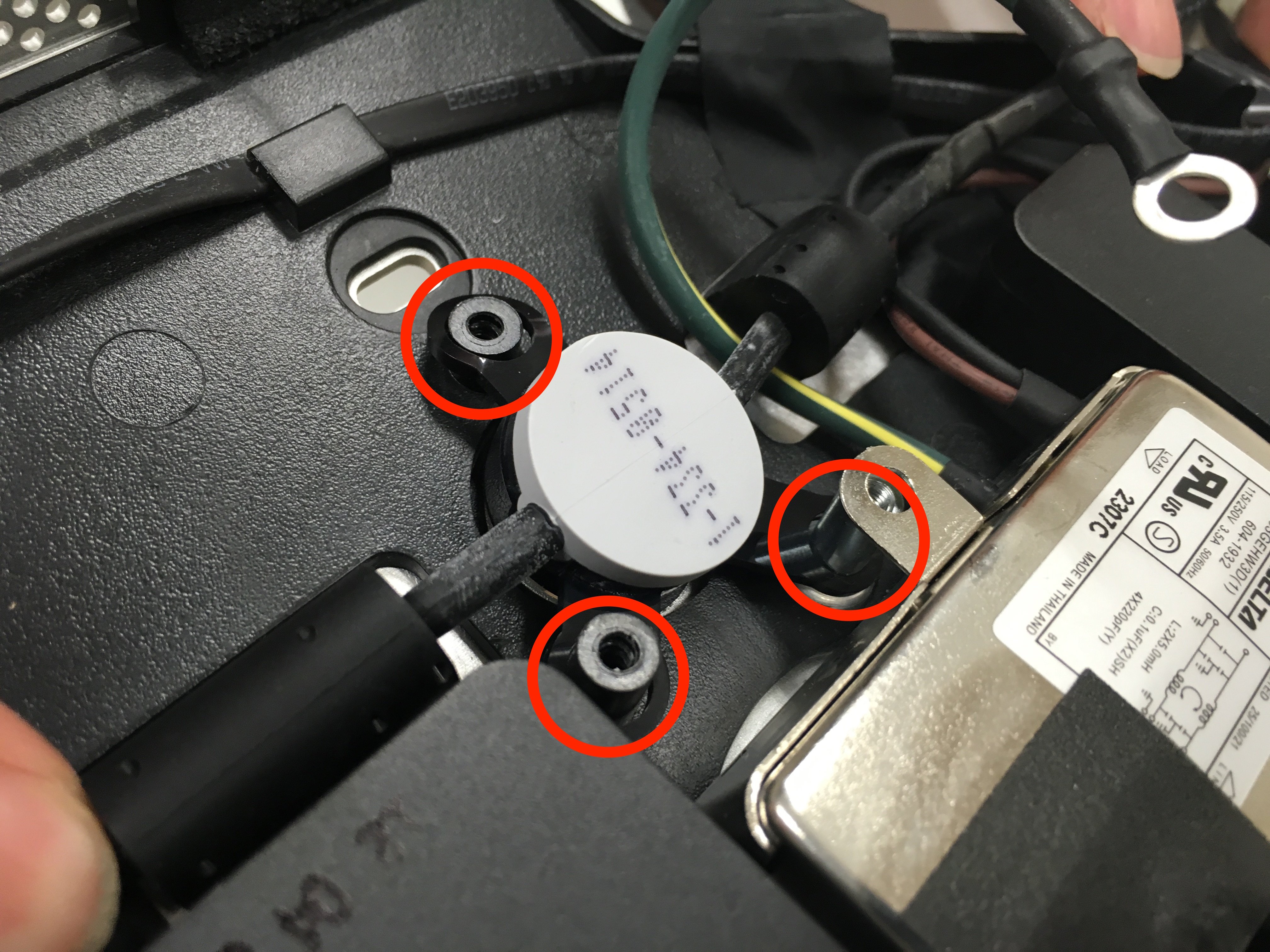
ここからは、ケーブル類を外した順に取り付けていきます。
(長くなってしまったので省略させていただきます・・・(笑))
最後にパネル取り付け時の注意!
モニター下部から先に合わせて、上部の凹凸に合わせてはめ込みます。


最後の最後・・・
指を挟まないように注意してください。


以上!画像たっぷりで長くなってしまいましたが、
これで最後に動作確認をして終了です!!!
お疲れ様でした∠(`・ω・´)
先日弊社で使用しているThunderbolt Displayのケーブルを交換しました!
なかなかマニュアルが見つからなかったので、その時の交換手順を今回ご紹介しようと思います。
Thunderbolt Displayのケーブルがこのようになってしまいました・・・。

そんな時!!
修理に出さなくても、モニターを解体すればケーブルを交換することが出来るんです!!
まずは、交換するための新しいケーブルを購入しました。
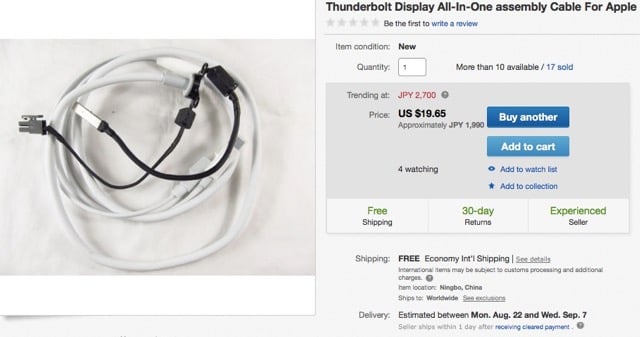
では実際に交換してみましょう♪
まずは電源ケーブルを抜きます。



モニターを倒してパネルを外します。
吸盤がある場合は吸盤を使った方が”断然”楽に外すことができるのでおすすめです!
↓吸盤がなかったので爪をかけて外しましたが少々苦戦しました。。。(笑)




パネルを外しました。

次に液晶と本体を切り離します。
こんな形のドライバーが必要です。

離すために、12箇所に固定してあるネジを外します。



液晶を外します。
モニター下部につまみがあるので引いてください。
⚠内部でケーブルが繋がっているのでモニターを外すときは注意してください。


⚠内部でケーブルが繋がっているので、まだ完全には外さないでください。

内部でマザーボードに繋がっているケーブルを抜きます。


マザーボードに繋がっている隣のケーブルも抜きます。


向かい側のケーブルも抜きます。



次に、マザーボードにネジ止めされている残り1本を外します。




これで繋がっているケーブルが全て外せました。
では、液晶を外しましょう。

交換するケーブルはマザーボードに接続されているので、外すためにマザーボードを取り外します。



交換するケーブルの先をマザーボードから抜きます。

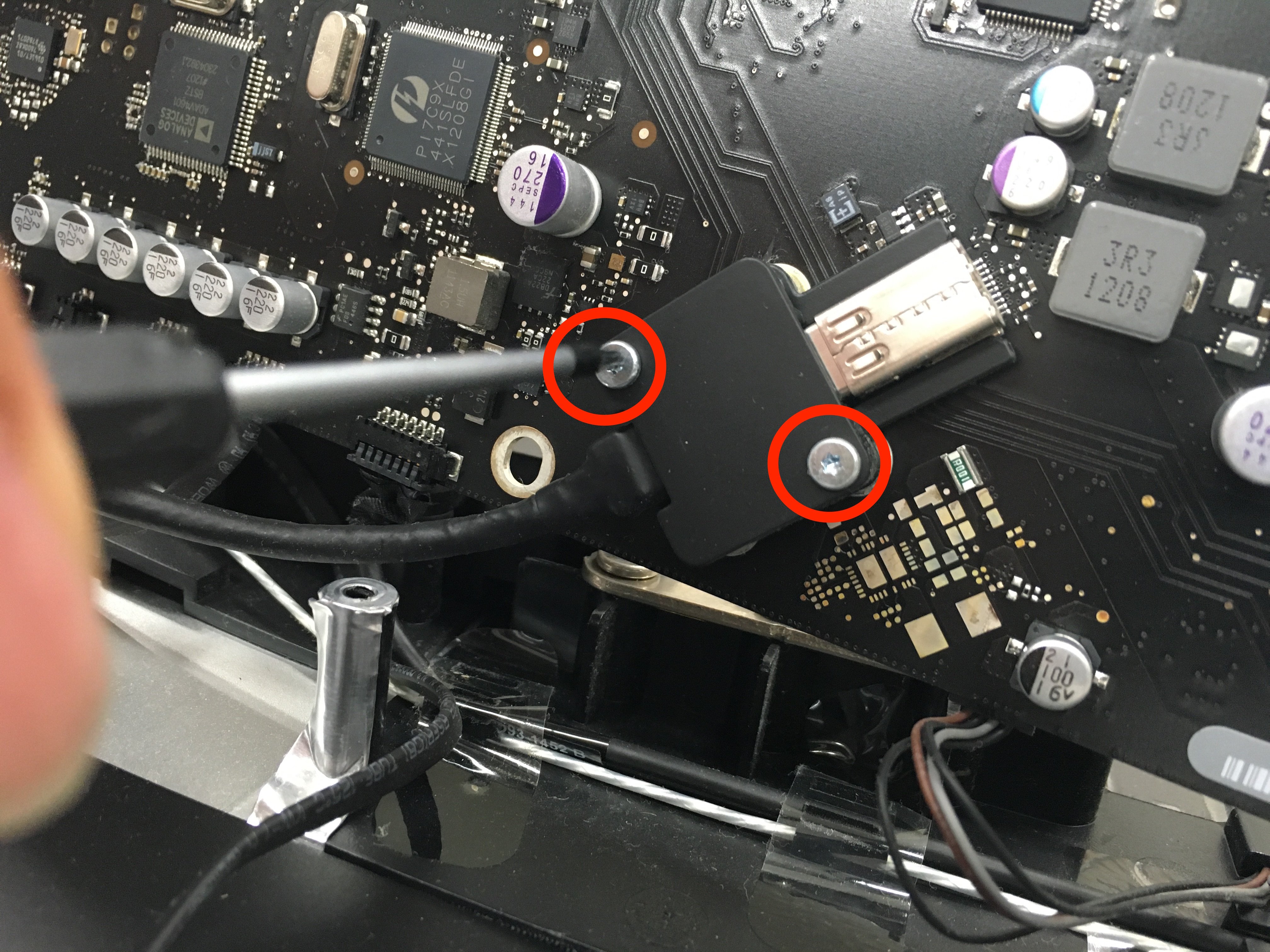


交換するケーブルの反対先を抜きます。


枝分かれした両端を抜きました。

ケーブルが通っているところの蓋を外します。
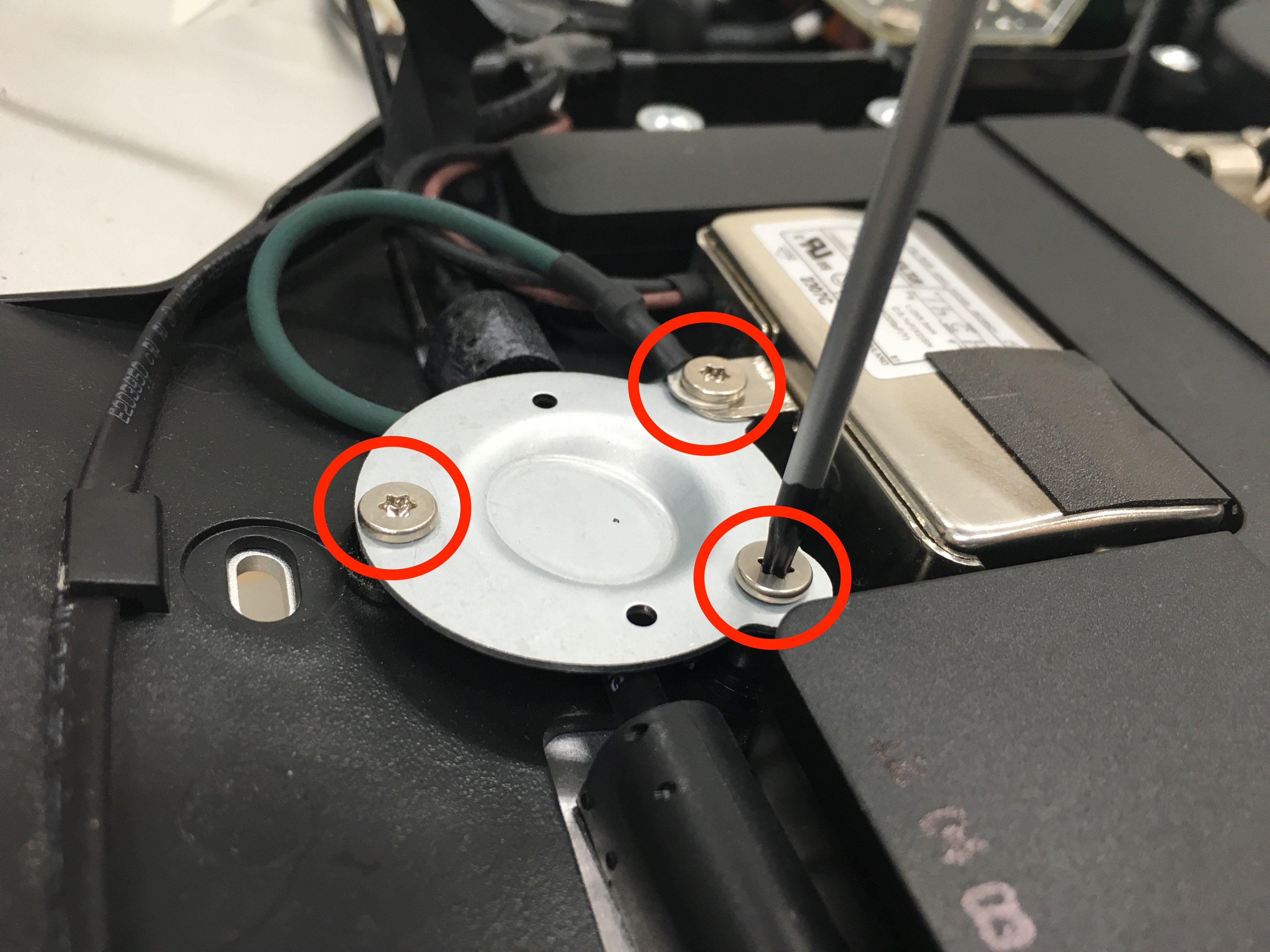

交換するケーブルを抜きます。


抜いたら、新しいケーブルを通します。

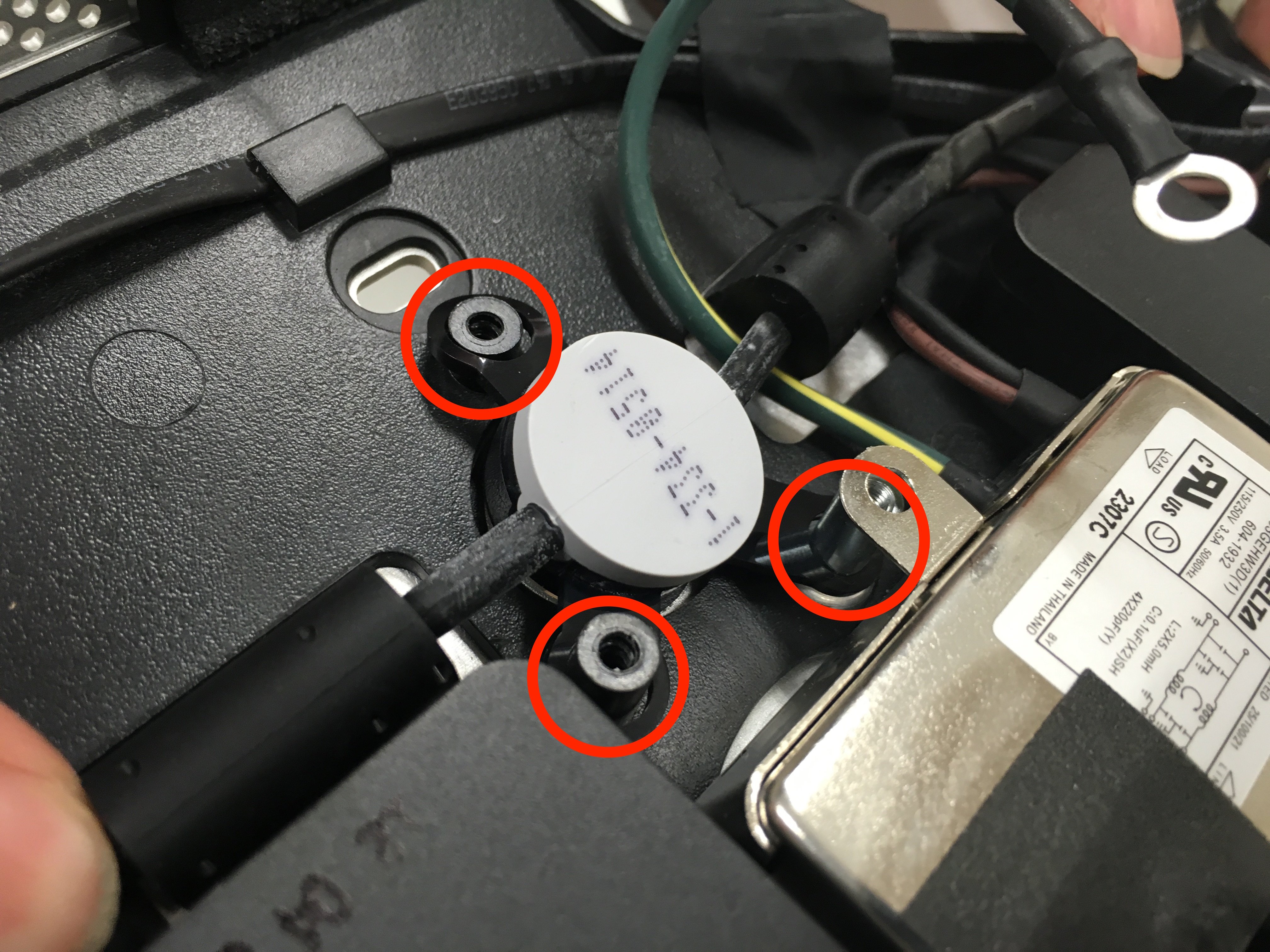
ここからは、ケーブル類を外した順に取り付けていきます。
(長くなってしまったので省略させていただきます・・・(笑))
最後にパネル取り付け時の注意!
モニター下部から先に合わせて、上部の凹凸に合わせてはめ込みます。


最後の最後・・・
指を挟まないように注意してください。


以上!画像たっぷりで長くなってしまいましたが、
これで最後に動作確認をして終了です!!!
お疲れ様でした∠(`・ω・´)